درایورهای نصب شده برای NVIDIA GeForce GTX 650 Graphics

آداپتور گرافیکی موجود در کامپیوتر وظیفه نمایش تصویر بر روی صفحه را بر عهده دارد. گاهی اوقات تراشه اصلی یک تراشه ویدئویی است که درون پردازنده ساخته شده است ، اما در بیشتر موارد این یک جزء گسسته است. در میان لیست عظیم چنین سخت افزاری ، یک مدل GeForce GTX 650 نیز از NVIDIA وجود دارد. پس از اتصال آن به مادربرد ، شما باید علاوه بر نصب درایورهای سازگار ، نه تنها از عملکرد صحیح اطمینان حاصل کنید ، بلکه تنظیمات اضافی گرافیکی را نیز باز کنید. اجرای این وظیفه در ادامه مورد بحث قرار خواهد گرفت.
مطالب
درایور نصب آداپتور گرافیکی NVIDIA GeForce GTX 650
در صورت عدم وجود دیسک دارای مجوز با درایور کارت ویدیو ، کاربر مجبور است یکی از گزینه های دیگر موجود را برای اجرای هدف انتخاب کند. هریک از آنها به دلیل اثربخشی خود متمایز شده و در موقعیت های خاص قابل اجرا هستند. بنابراین ، ما به شما توصیه می کنیم که با همه آنها آشنا شوید ، و از مؤثرترین ها شروع کنید.
روش 1: صفحه پشتیبانی در وب سایت رسمی
هر توسعه دهنده اصلی قطعات کامپیوتر همیشه فایلها یا نصب کننده های ویژه درایور محصولات پشتیبانی شده را در وب سایت رسمی خود بارگذاری می کند و NVIDIA نیز از این قاعده مستثنا نبود. بنابراین ، توصیه می کنیم ابتدا برای تهیه نرم افزار لازم به این منبع مراجعه کنید و روش جستجو به شرح زیر است:
- برای رفتن به سایت ذکر شده از لینک بالا استفاده کنید ، جایی که در قسمت بالای صفحه قسمت "Drivers" را انتخاب کنید.
- جستجو با پر کردن فرم مناسب انجام می شود ، در اینجا باید پارامترهای زیر را تنظیم کنید:
- نوع محصول: GeForce ؛
- سری محصولات: سری GeForce 600 ؛
- خانواده محصول: GeForce 650 ؛
- سیستم عامل: بسته به نوع استفاده بصورت جداگانه تعیین می شود.
- نوع درایور ویندوز: استاندارد ؛
- نوع بارگیری: درایور بازی آماده (GRD) ؛
- Language: یک زبان رابط مناسب را نشان می دهد.
پس از وارد کردن ، حتما صحت را بررسی کنید ، سپس می توانید بر روی دکمه سبز "جستجو" کلیک کنید.
- یک صفحه جدید باز خواهد شد ، جایی که در تب "محصولات پشتیبانی شده" ، ما یک بار دیگر توصیه می کنیم که آداپتور مورد نیاز خود را پشتیبانی کنید و تنها پس از آن روی "بارگیری مجدد " کلیک کنید.
- از شما خواسته می شود که قوانین استفاده و بهره برداری از بسته بارگیری را یاد بگیرید. پس از آن فقط کلیک بر روی دکمه مناسب برای شروع بارگیری نصب می شود.
- در مرحله بعد ، فایل اجرایی را مستقیماً از مرورگر یا پوشه ای که در آن ذخیره شده است ، اجرا کنید.
- صبر کنید تا در حال اجرا Installer Wizard سازگاری سیستم با نرم افزار مورد استفاده را بررسی کند.
- از شما خواسته می شود یکی از دو نوع نصب را انتخاب کنید. اولین - "اکسپرس" - شامل نصب خودکار کلیه اجزای موجود در بسته درایور است و برای مبتدیان توصیه می شود. دوم - "نصب سفارشی" - به کاربر امکان می دهد برنامه هایی را که به سیستم اضافه می شود بطور مستقل انتخاب کند. انتخاب شامل سه نکته است: تجربه NVIDIA GeForce ، نرم افزار سیستم PhysX و "درایور گرافیک". "درایور گرافیک" لازم است نصب شود ، و می توانید با کلیک بر روی نام آنها ، خود را با سایر نرم افزارها آشنا کنید.
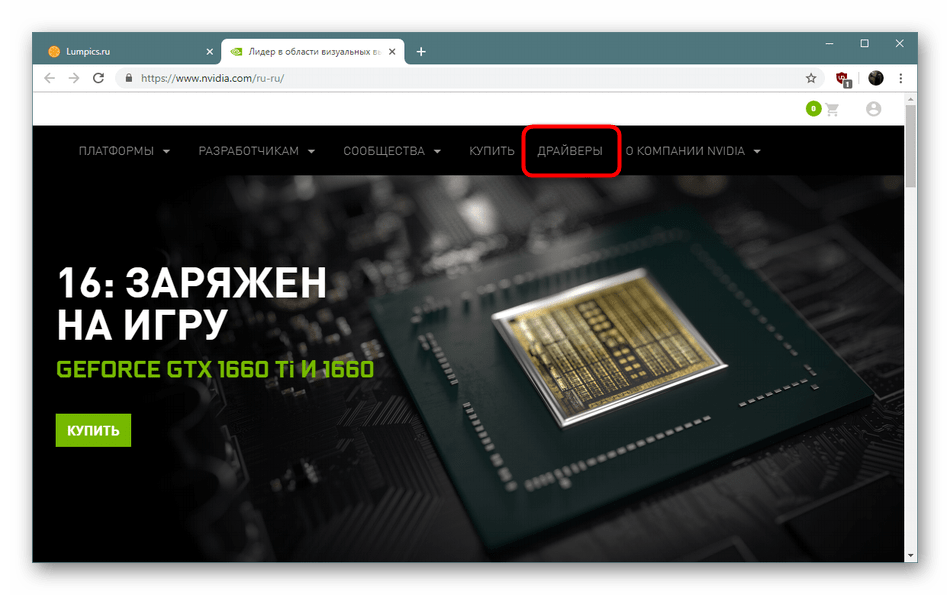
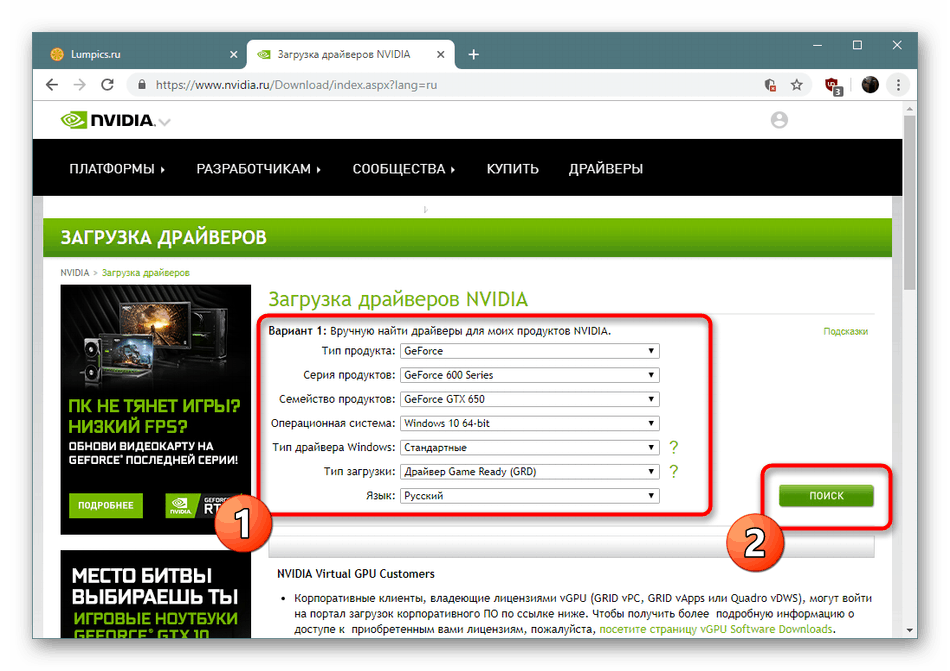
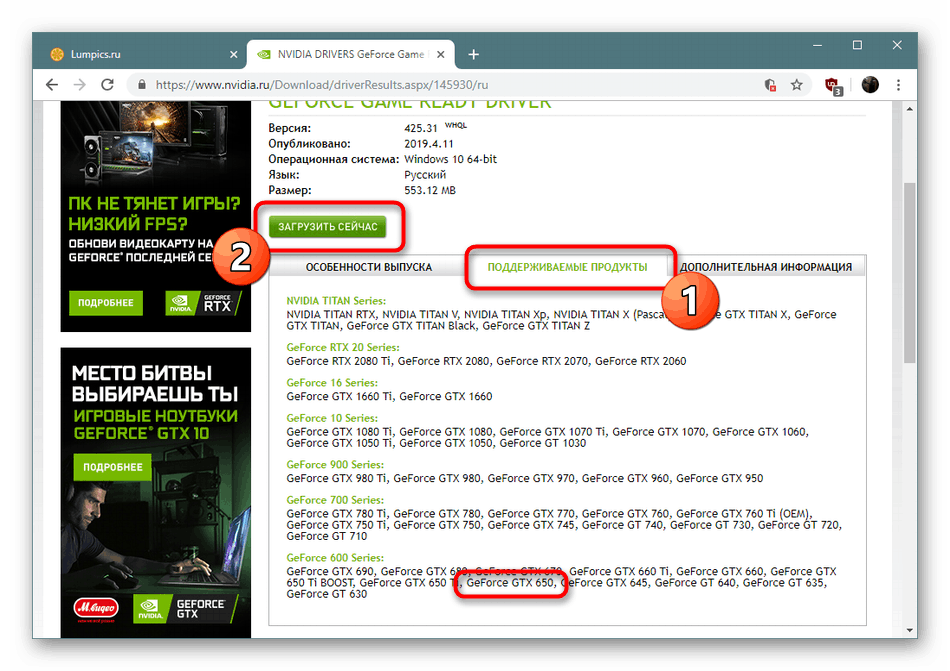
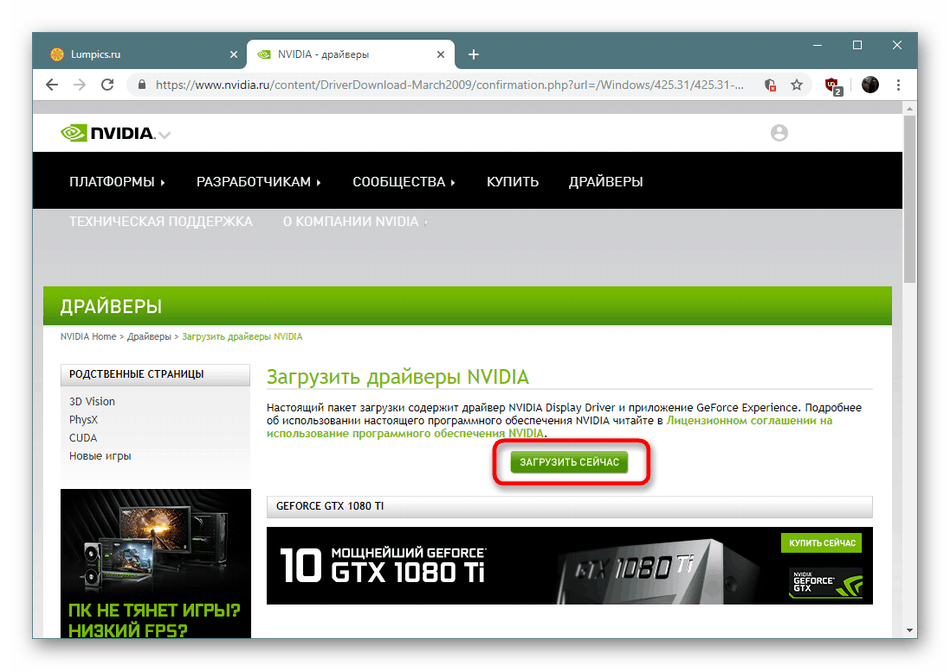
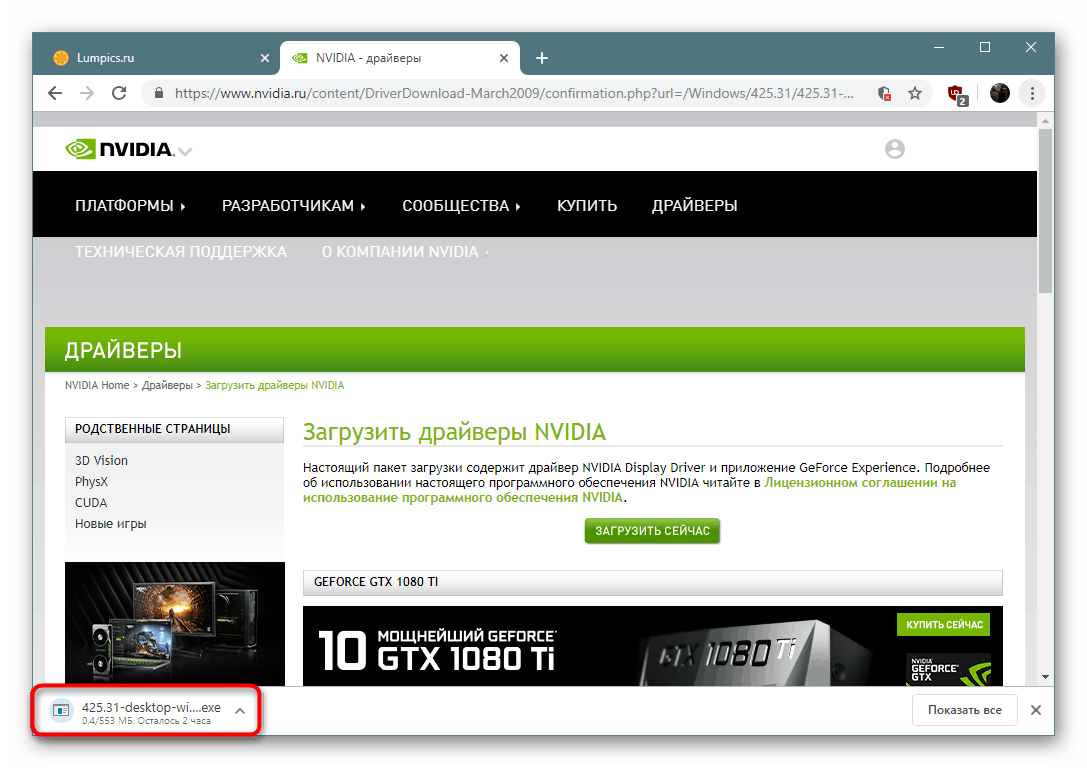
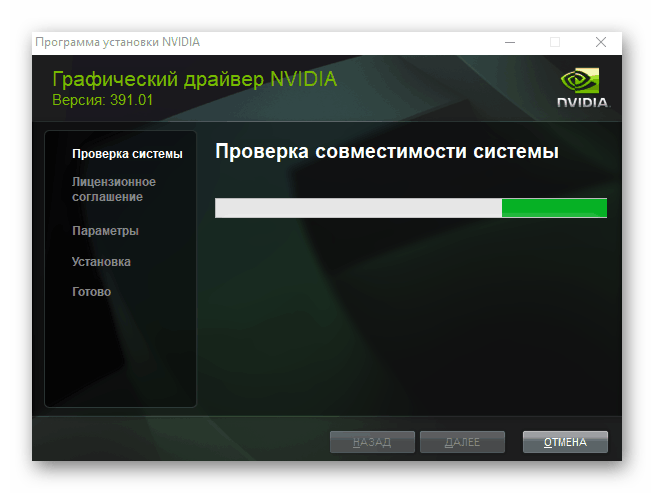
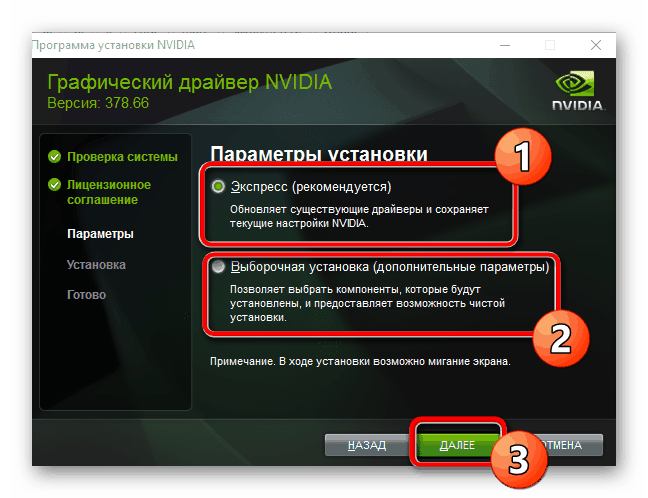
اگر اعلانی درباره نیاز به راه اندازی مجدد رایانه وجود دارد ، آن را تأیید کنید تا تغییرات ایجاد شود. این کار نصب درایور را کامل می کند و دستگاه کاملاً آماده بهره برداری طبیعی است.
روش 2: منابع آنلاین شرکت
اگر گزینه قبلی دلالت بر ورودی دستی اطلاعات در مورد آداپتور گرافیکی استفاده شده و سیستم عامل داشته باشد ، آنگاه سرویس آنلاین اختصاصی به طور مستقل درایورهای مناسب را تحلیل و انتخاب می کند. این گزینه توسط کاربران بی تجربه ای که برای پر کردن فرم گفته شده در بالا ضرر می کنند ، ارجح است.
سرویس رسمی آنلاین برای پیدا کردن درایور
- برای رسیدن به صفحه اسکن سیستم ، پیوند بالا را دنبال کنید. به طور خودکار شروع می شود. در این حالت ، شما فقط می توانید از مرورگرهایی استفاده کنید که از کار تمام عیار با افزونه Java پشتیبانی می کنند. مرورگرهای وب استاندارد برای این کار بهترین هستند. اینترنت اکسپلورر یا لبه مایکروسافت .
- اگر جاوا از قبل روی رایانه نصب نشده باشد ، یک اعلان ظاهر می شود که از شما می خواهد این عملیات را انجام دهید. شما در مقاله دیگر در زیر دستورالعمل های مفصل در مورد این موضوع را می یابید.
- پس از اتمام موفقیت آمیز اسکن ، در صفحه اطلاعاتی درباره راننده یافت شده نمایش داده می شود و یک دکمه وجود دارد که مسئول شروع به بارگیری آن است.
- مرحله آخر اجرای اجرایی و انتظار برای تکمیل نصب است.
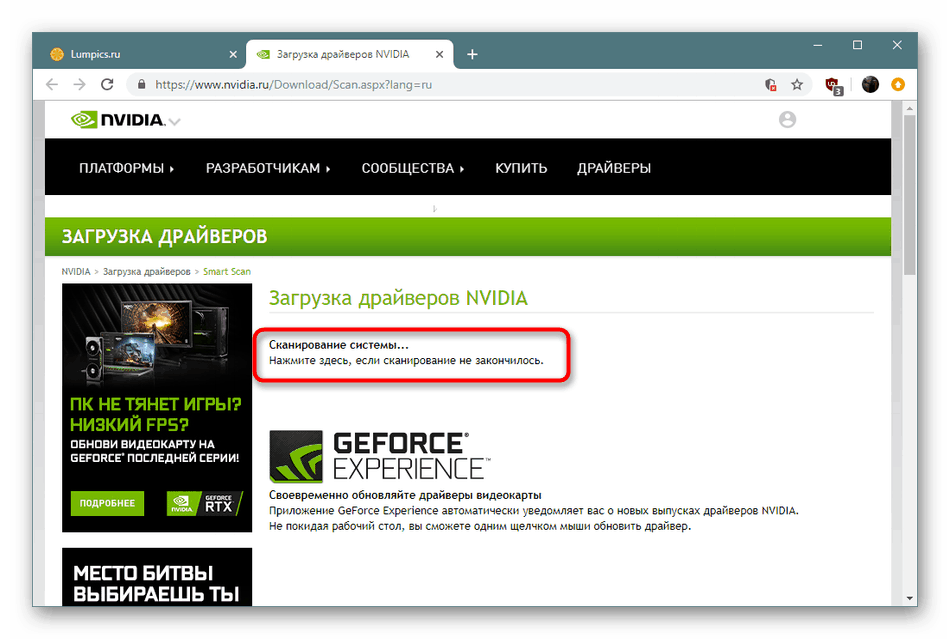
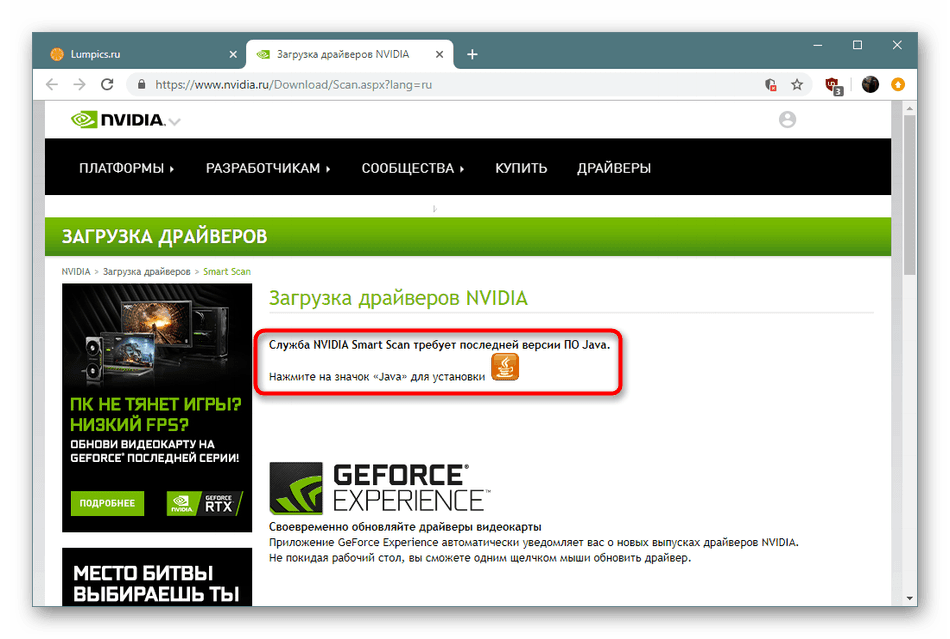
همچنین بخوانید: به روزرسانی و نصب جاوا بر روی رایانه
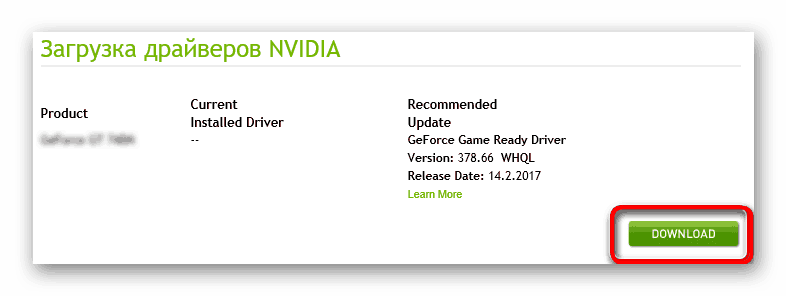
روش 3: برنامه کاربرد GeForce
نرم افزار اختصاصی GeForce Experience NVIDIA برای کنترل کارت گرافیک تهیه شده است. دارای بسیاری از پارامترهای مفید و تنظیمات اضافی است. علاوه بر این ، یک بخش کامل به درایورها اختصاص داده شده است ، و برنامه به طور مستقل سیستم را برای بروزرسانی ها اسکن می کند. این روش برای آن دسته از کاربرانی که می خواهند در آینده از GeForce Experience استفاده کنند بسیار مفید خواهد بود ، زیرا شما فقط نیاز به نصب این نرم افزار دارید ، درایورها قبلاً به صورت خودکار بارگذاری می شوند. راهنمایی های دقیق در مورد چگونگی تکمیل این روند را می توان در مقاله دیگر ما در زیر مشاهده کرد.
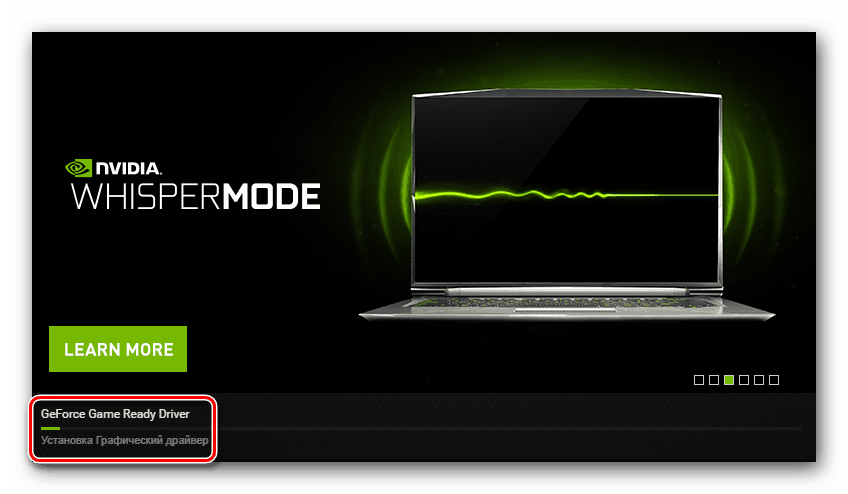
جزئیات بیشتر: نصب درایورهای کارت ویدیویی با استفاده از NVIDIA GeForce Experience
روش 4: نرم افزار ویژه نصب درایورها
اگر به تازگی سکوی خود را نصب کرده اید و نیاز به نصب چندین درایور به طور همزمان دارید ، یکی از بهترین راه حل ها مراجعه به برنامه های تخصصی برای کمک است که عملکرد اصلی آنها به طور خاص برای جستجو و اضافه کردن پرونده ها به قطعات طراحی شده است. با این حال ، اگر درایور را فقط برای کارت ویدیو نصب کنید ، لازم است که سایر به روزرسانی های موجود را بردارید.
جزئیات بیشتر: بهترین نرم افزار نصب درایور
با استفاده از پیوند بالا می توانید لیستی از بهترین راه حل ها برای نصب نرم افزار برای سخت افزار پیدا کنید ، اما ما به شما توصیه می کنیم توجه ویژه ای به راه حل DriverPack . علاوه بر این ، دستورالعمل های زیر را می توان با خیال راحت جهانی نامید ، زیرا چنین برنامه هایی تقریباً همیشه با همان اصل کار می کنند.
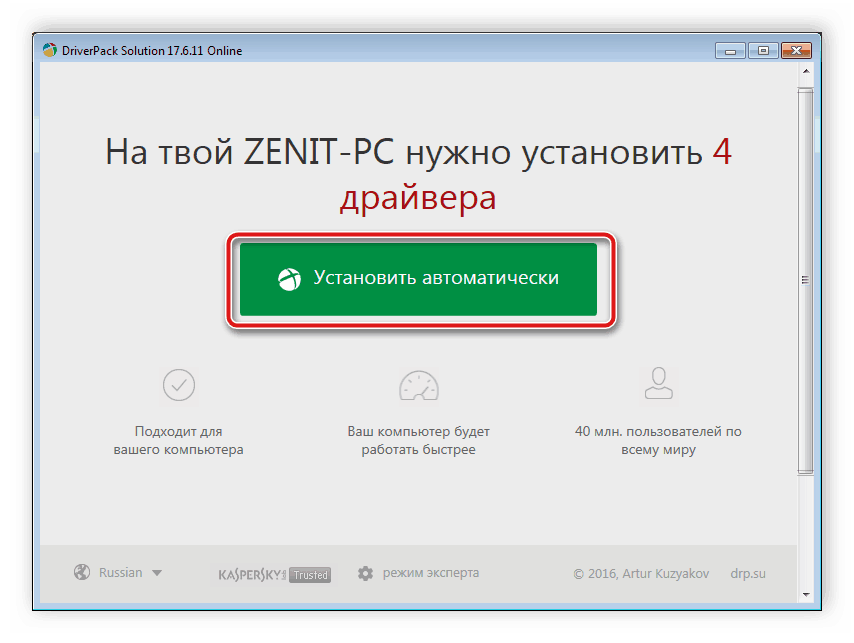
جزئیات بیشتر: نحوه بروزرسانی درایورها بر روی رایانه با استفاده از راه حل DriverPack
روش 5: شناسه کارتهای گرافیکی
کارت تصویری NVIDIA GeForce GTX 650 که امروزه در نظر گرفته می شود ، دارای شناسه منحصر به فرد خود است ، که در هنگام لزوم برای تعیین دستگاه متصل ، توسط سیستم عامل مورد استفاده قرار می گیرد. این کد به صورت زیر است:
PCIVEN_10DE&DEV_0FC6
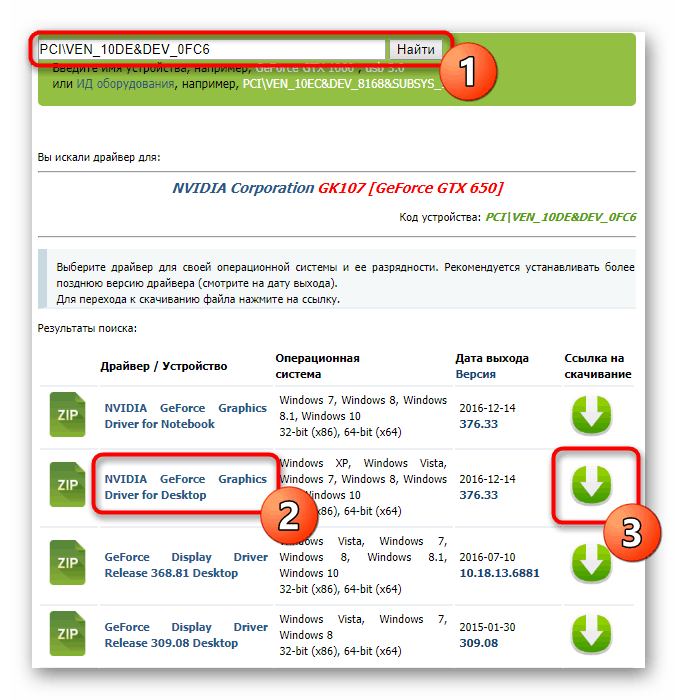
روش جستجو و بارگیری از طریق سرویس های آنلاین تخصصی انجام می شود که شناسه وارد شده را از طریق پایگاه داده موجود خود اسکن می کنند. در زیر پیوندی با راهنمای جداگانهی ما پیدا خواهید کرد ، جایی که این روش به روشنی توصیف شده است.
جزئیات بیشتر: درایورها را با شناسه سخت افزار جستجو کنید
روش 6: ابزار استاندارد ویندوز
ابزار استاندارد سیستم عامل ویندوز برای یافتن درایورها همیشه به عنوان موثرترین راه حل در نظر گرفته نشده است ، اما هنوز هم کار خود را انجام می دهد و گاهی نسخه های سازگار نسخه اصلی نرم افزار را نیز انتخاب می کند. ما می توانیم این روش را به کاربرانی که مایل به استفاده از بودجه اضافی نیستند ، توصیه کنیم. در عین حال ، شایان ذکر است که شما هنوز هم نیاز به اتصال به اینترنت فعال دارید.
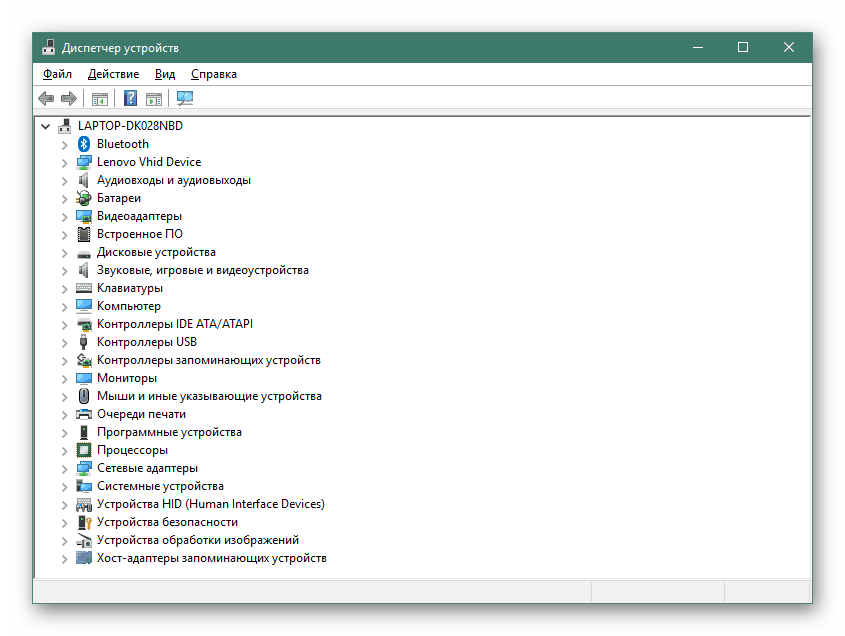
جزئیات بیشتر: نصب درایورها با استفاده از ابزارهای استاندارد ویندوز
هنگام نصب درایورها ، بسیار مهم است که به روش جستجوی فایل های لازم ، به دقت نزدیک شوید ، زیرا نسخه ها یا مونتاژ های ناسازگار ، اغلب منجر به نقص در خروجی تصویر می شوند ، که تنها با حذف نرم افزار از طریق Safe Mode می توان برطرف کرد.